
Publikovaný

Ak sa obávate, že NameDrop v systéme iOS 17 ohrozí vaše kontaktné informácie, tu je návod, ako túto funkciu použiť alebo vypnúť.
Keď Apple predstavil svoj nový NameDrop funkcia pre kontakty v systéme iOS 17 vynechalo veľa detailov o tom, ako to funguje. Vyzeralo to tak, že na seba môžete len mávať iPhonmi a bum, ste vo vzájomných kontaktoch. To spôsobilo určité obavy medzi ľuďmi, ktorí si nie sú istí, ako to funguje. Viedlo to aj k tomu, že viac ako niekoľko dobre zmýšľajúcich policajných oddelení varovalo rodičov pred touto údajnou hrozbou pre bezpečnosť a súkromie. No nebojte sa priatelia. V skutočnosti to nie je zadarmo pre všetkých. Tu máte opraty, dovoľte mi ukázať vám, ako používať alebo dokonca vypnúť NameDrop na vašom iPhone.
Čo je NameDrop na prvom mieste?
Funkcia Apple NameDrop, predstavená ako rozšírenie AirDrop v iOS 17, je ako digitálny ekvivalent výmena vizitiek. S tým je však spojené aj trochu modernej technickej mágie. NameDrop je super praktický na zdieľanie vašich číslic, ale nebojte sa; nie je to otvorená výzva pre každého, aby získal vaše kontaktné informácie.
Funguje to takto: ak chcete začať NameDrop párty, zvyčajne musíte urobiť určitý druh tanga medzi iPhone a iPhone, pričom vrchné časti vašich zariadení sa takmer bozkávajú. Ale buďme skutoční. Nie je to vždy presná veda.

Aby NameDrop fungoval, vaše iPhony sa musia takmer navzájom dotýkať. (Pripis obrázkov spoločnosti Apple, Inc.)
Niekedy, ak sú vaše telefóny iPhone veľmi blízko vedľa seba, NameDrop môže začať. Nebojte sa však, blízkosť musí byť naozaj blízko, takmer ako: „Skúšate spojiť naše telefóny do super iPhone?“ Zavrieť. Ak sa niekto pokúsi prepašovať svoj telefón do vašej osobnej bubliny, pravdepodobne to bude celkom zrejmé.
Keď sa NameDrop prebudí, váš iPhone zobrazí žiariaci a vlniaci sa efekt. Toto je navrhnuté tak, aby bolo zrejmé, že sa niečo pokúša stať. Nemáte chuť sa podeliť? Stačí vytiahnuť iPhone a hra pre NameDrop je skončená.
Ako používať NameDrop
Najprv to urobí NameDrop závisí od AirDrop je povolené. To znamená, že nezáleží na tom, či je vaše nastavenie AirDrop zapnuté Len kontakty alebo Každý na 10 minút. Pokiaľ máte funkciu zapnutú Nastavenia > Všeobecné > AirDrop, NameDrop bude fungovať.
Ak máte náladu na zdieľanie, máte dve možnosti: Len príjem alebo zdieľam. Len príjem je ako povedať: "Vezmem si tvoje číslo, ale nepredbiehajme." Ak si obaja vyberiete Len príjemCelý proces sa však so škrípaním zastaví.
Vybrať si musíte obaja zdieľam na výmenu detailov. Zmeniť svoj názor? Stačí svoj iPhone odsunúť a je to, akoby sa to nikdy nestalo. Môžete si tiež vybrať, aké informácie budete zdieľať, takže nejde o dohodu typu všetko alebo nič. Okrem toho je to len pre nové kontakty: NameDrop nepridá ani neupraví podrobnosti o niekom, ak sa už nachádza vo vašom adresári.
NameDrop môžete zakázať
Ak vám myšlienka NameDrop stále dáva heebie-jeebies, môžete ju úplne vypnúť. Je to ako mať pre svoje kontaktné informácie značku „Nerušiť“. Iste, vypnutie skvelej funkcie je trochu ako kúpiť si športové auto a nikdy ho nevytiahnuť z garáže, ale robíte to. Ak si myslíte, že by ste mohli byť dotlačení do situácie NameDrop, pokračujte a vypnite ju.
Ako vypnúť NameDrop na vašom iPhone
- Ísť do Nastavenia > Všeobecné.
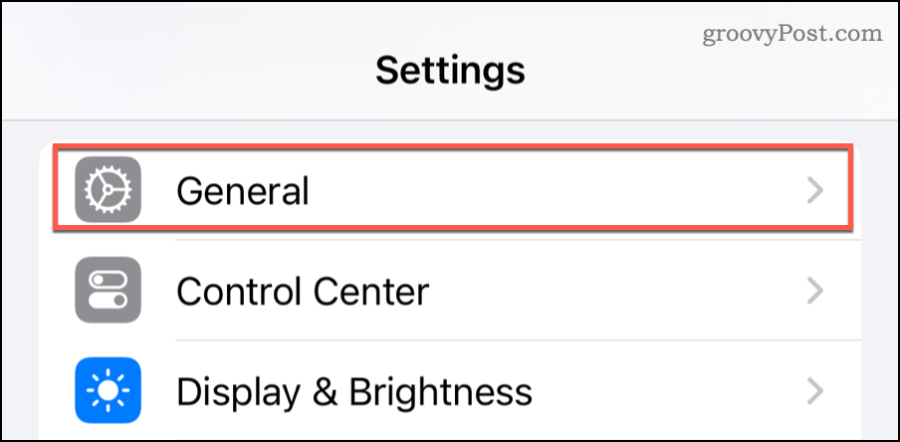
- Klepnite AirDrop.
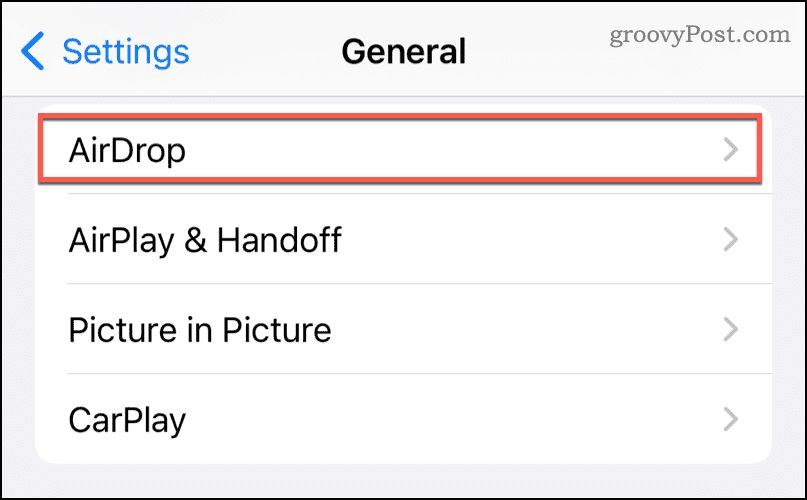
- Posuňte prepínač vedľa Spájanie zariadení do vypnutej polohy.
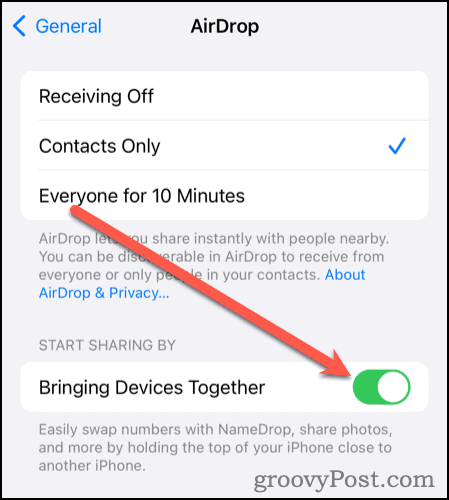
Len upozornenie: Ak je niekto skutočne odhodlaný sa s vami pobaviť a vie, ako funguje iOS 17, alebo ak môžu fyzicky chytiť váš telefón, vypnutie NameDrop nebude vaším rytierom brnenie. Ale pre tých každodenných nepríjemností, ako sú zvedavé Nellies alebo príliš zanietení sieťári, môže byť vypnutie NameDrop vaším digitálnym znakom „No Trespassing“.
Apple ako Apple sa zameral na skvelé kúsky NameDrop, nie na potenciálne nevýhody. Ale hej, teraz už viete, že existujú bezpečnostné opatrenia, aby vaše informácie zostali také súkromné, ako chcete. Happy NameDropping (alebo nie)!
Bol tento článok nápomocný?
Super, zdieľaj:
zdieľamTweetujteRedditLinkedInEmailVďaka!
Ďakujeme, že ste sa na nás obrátili.
Ďakujeme, že ste sa na nás obrátili.



